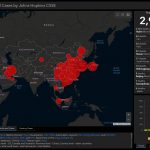AmazonのFireHD10はそのままではGooglePlayを使うことができない点が残念な要素の一つだ。なぜならAmazonのアプリストアの品揃えはお世辞にも多いとは言えず、Googleドキュメント系のアプリにも対応していないため、Surfaceのようにあるときはタブレット、あるときはノートパソコンといったように使おうにもそもそもアプリが少ないので相当使い勝手が悪かった。
現行のFireHD10

しかし実はそれほど難しくない方法でGooglePlayのインストールは可能で、インストール後はGooglePlayの様々なアプリをインストール可能となるため(※一部非対応のものもあり)、かなり自由度の高い端末へ様変わりさせることが可能となる。
私が使用する限り不具合等は起きていないが、以下で記載していることは「あくまで自己責任で」やっていただきたい。
事前準備(1~5分)
![]() SDカードを抜く
SDカードを抜く
これをやらないと故障するわけではないが、ソフトウェア上に不具合が起きて最初からGooglePlayのインストールをやり直さなければならない事例が報告されている。インストール完了後はSDカードを入れても問題ない。
![]() APKをインストールできるようにする
APKをインストールできるようにする
APK(Android application PacKage)というAndroidでプログラムを動かすためのファイルをインストールできるように設定を変える。
手順は「設定」→「セキュリティとプライバシー」→「不明ソースからのアプリ」→「Silkブラウザを選択」→「このソースを許可にする」
ただしこの設定をすると良いファイルも悪いファイルもインストールできるようになってしまうので、インストール完了後は設定をOFFに戻そう。
APKのダウンロード(10~15分)
リンクをタップして各サイトからAPKをダウンロードする。
![]() Google Account Manager 7.1.2
Google Account Manager 7.1.2
![]() Google Services Framework 9-4832352
Google Services Framework 9-4832352
![]() Google Play services 19.5.68 (100300-276768403)
Google Play services 19.5.68 (100300-276768403)
![]() Google Play Store 17.3.16-all [0] [PR] 277156053
Google Play Store 17.3.16-all [0] [PR] 277156053
各サイトにアクセスすると下のようなボタンがあるのでタップ。
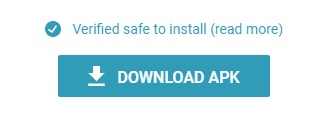
「この種類のファイルはお使いのデバイスに悪影響・・・・」といった警告文が出てくるが、そのままOKをタップするとダウンロードが始まる。ダウンロード完了後にファイルを開くかどうかのメッセージが出てくるがここでは開かず、まずは先に4つのファイルをダウンロードしよう。
APKのインストール(10~15分)
シルクブラウザの左上にあるメニューボタン(漢数字の「三」のようなマーク)をタップしてダウンロードをタップすると、さきほどダウンロードしたAPKファイルの一覧が表示されるので、以下の順番通りにインストールをする。
①com.google.android.gsf.login_7.1.2-25_minAPI23(nodpi)_apkmirror.com.apk
②com.google.android.gsf_9-4832352-28_minAPI28(nodpi)_apkmirror.com.apk
③com.google.android.gms_19.5.68_(100300-276768403)-19568033_minAPI28(armeabi-v7a)(nodpi)_apkmirror.com.apk
④com.android.vending_17.3.16-all_0_PR_277156053-81731600_minAPI16(armeabi,armeabi-v7a,mips,mips64,x86,x86_64)(nodpi)_apkmirror.com.apk
特に②と③のファイル名が似ているので間違えないように注意しよう。
再起動(1~3分)
再起動後はGoogleアプリをインストールしたことによってさまざまな質問が出てくるが、好きな方を選んで構わない。その後は手持ちのgoogleアカウントでログインして連携することでFireHD10でGooglePlayの利用が可能となる。
GooglePlay導入で出来るようになったこと
使えるアプリの量が格段に増えたので、ビジネス利用でも遊び利用でも使い勝手が向上した。
BluetoothマウスやBluetoothキーボードとも連携できるのでノートパソコン代わりに使うこともできるし、Andorid系のゲームで遊ぶこともできる。

慣れてくれば15~20分程度で出来るので、「自己責任」とはなるが試してみてはどうだろうか。